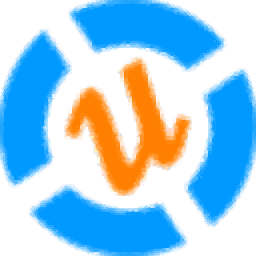
umark(图像水印添加)
v6.5 免费版- 软件大小:13.3 MB
- 软件语言:英文
- 更新时间:2024-04-03
- 软件类型:国外软件 / 图像处理
- 运行环境:WinXP, Win7, Win8, Win10, WinAll
- 软件授权:免费软件
- 官方主页:https://www.uconomix.com/
- 软件等级 :
- 介绍说明
- 下载地址
- 精品推荐
- 相关软件
- 网友评论
umark6中文免费版提供图像水印设置功能,您可以在软件上为自己的图像设置文字水印,从而将图片添加到文章中使用,以后别人阅读你的文章内容就可以查看到图片上的文字水印,也可以添加logo类型的水印内容,将印章或者图标附加到图片上显示,软件提供很多水印调整功能,可以设置水印特效,可以设置显示方式,设置水印位置,设置3D水印,设置透明度,让水印可以更好在图片上显示,并且也支持其他类型的图片修改功能,需要就下载吧。
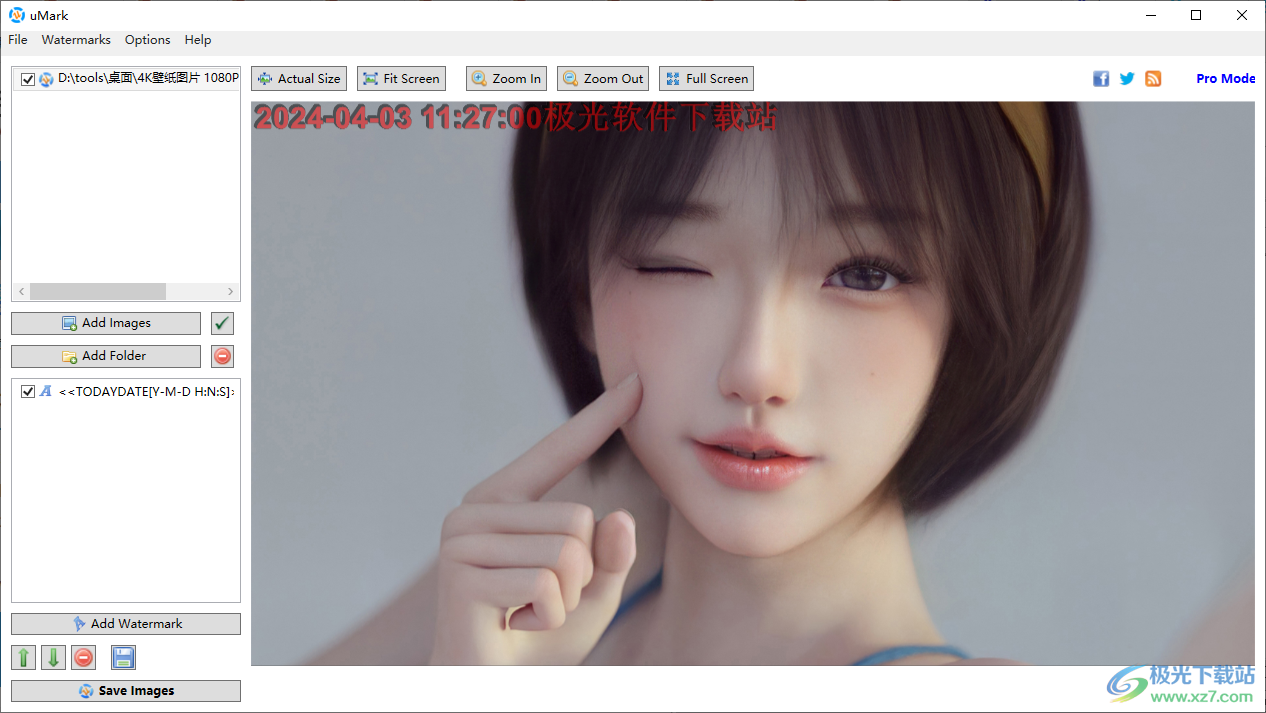
软件功能
1、umark软件功能丰富,可以在软件上添加文本水印、添加图像水印
2、可以在软件调整水印字体,设置水印宏内容
3、您可以添加特殊字符,如©或£符号,也可以插入日期到水印位置
4、您可以将“大纲文本”、“三维文本”和“浮雕文本”等效果添加到文本水印中
5、透明度选项允许您指定水印的透明度。值为零将使水印完全不可见。
6、您可以选择水平或垂直平铺水印,也可以同时使用这两种方式
7、您可以将水印放置在九个预定义位置之一,也可以使用自定义的左侧和顶部位置。请注意,如果启用了平铺,则位置值不会有任何效果
8、根据位置的不同,您还可以指定水印从图像的左边缘、上边缘、右边缘或下边缘的填充或边距
9、也可以在软件上选择添加形状、添加二维码、向图像添加效果
10、可以选择将过滤器添加到图像、将版权添加到元数据、添加已保存的水印
软件特色
1、umark界面功能简单,加载图像就可以进入水印编辑选项
2、可以自由选择添加水印或者为图像添加滤镜效果
3、提供非常多的自定义选项,可以手动调节水印和其他效果的具体显示参数
4、提供帮助文档资源,可以学习umark官方的教程文档内容
5、您可以选择要添加为水印的形状的类型和尺寸。该形状可以是固定大小的,也可以与基础图像成比例
6、您可以设置要添加为水印的形状的背景。背景可以是实心背景或渐变背景
7、支持多种输出格式,可以选择保存新图片为jpg、png、gif、bmp、tiff、pdf
使用方法
1、将umark直接安装到电脑,可以在软件界面点击next直接安装

2、打开注册机,随便输入一个邮箱地址,点击generate完成注册,提示 Details saved to registry
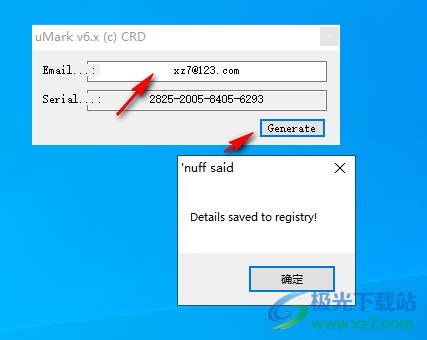
3、打开umark软件,点击关于按钮,当前软件已经激活完毕

4、点击Add Images添加图像,点击Add Folder添加文件夹,点击Add Watermark添加水印
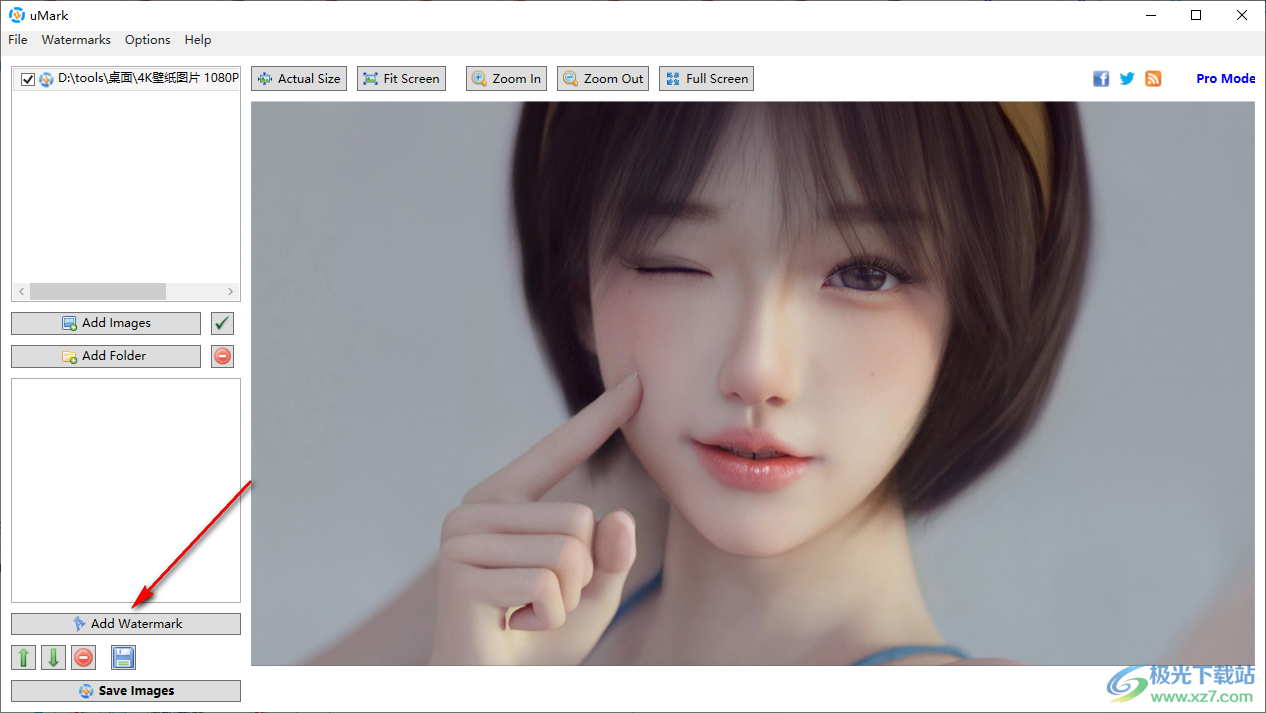
5、Add Text Watermark是文字内容添加,Add Image Watermark是图标添加
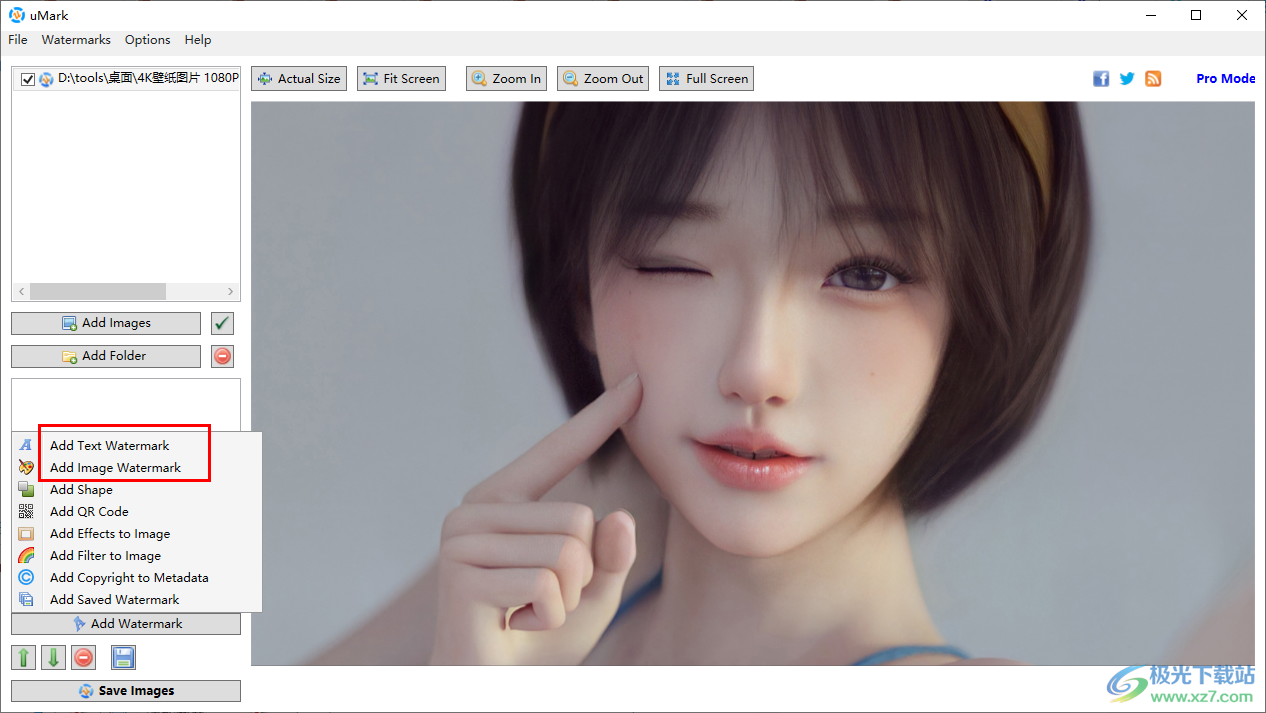
6、文字水印设置界面,直接在软件界面输入文字内容,设置附加的宏内容
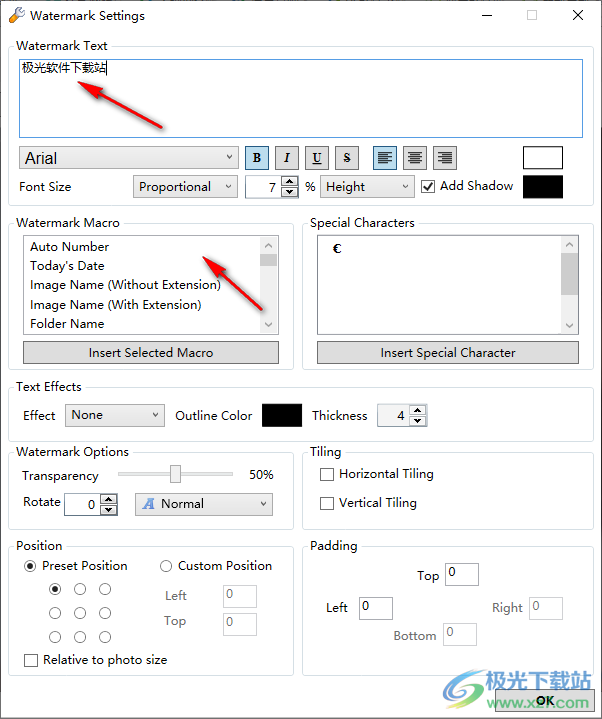
7、可以设置文字的颜色,例如直接设置红色,设置对齐方式
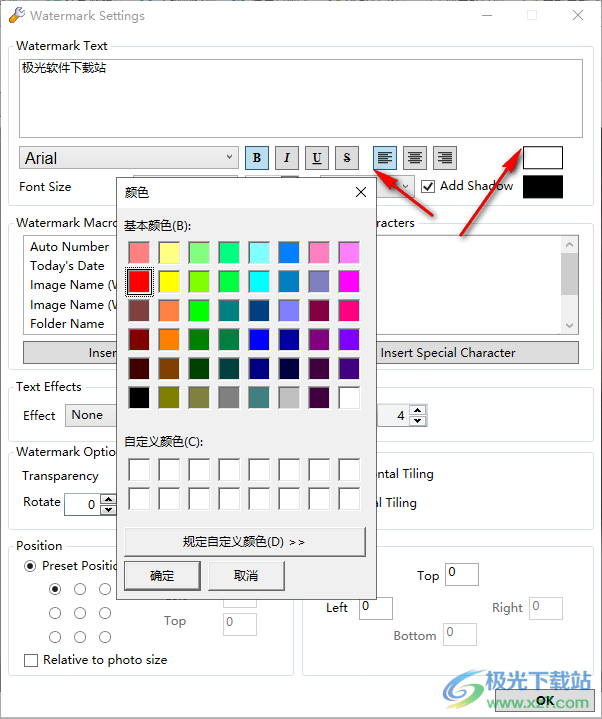
8、水印宏提供很多内容,可以选择添加日期,添加图片名字,添加数字序号
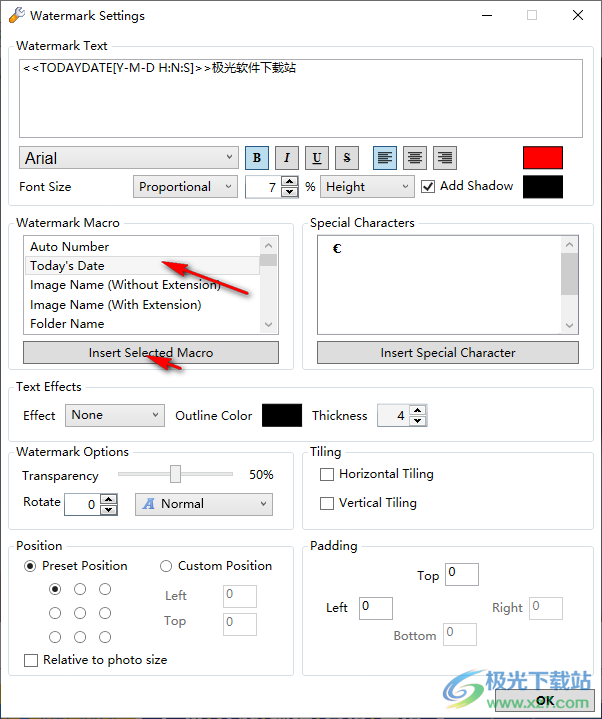
9、Text Effects可以设置文字效果,支持3D Text效果设置,Transparency是透明度
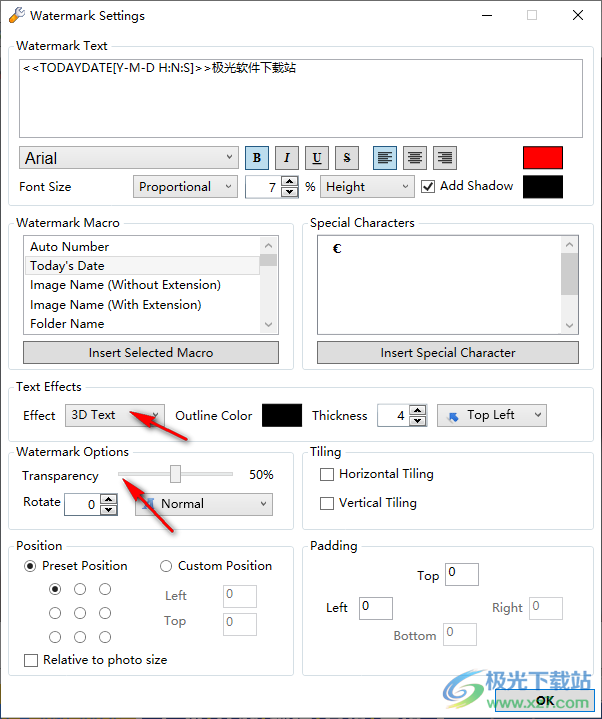
10、位置设置功能,可以在直接调整左上角,右上角,自己切换,点击OK
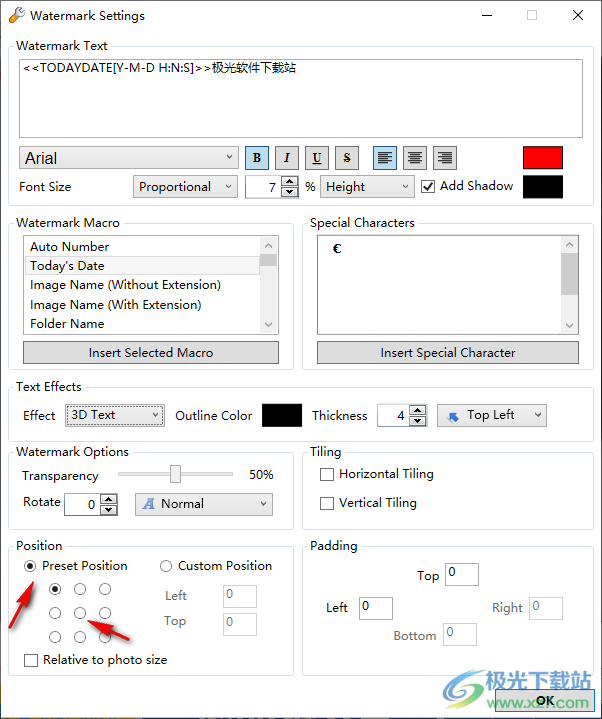
11、已经添加水印完毕,点击底部的save image按钮保存图像
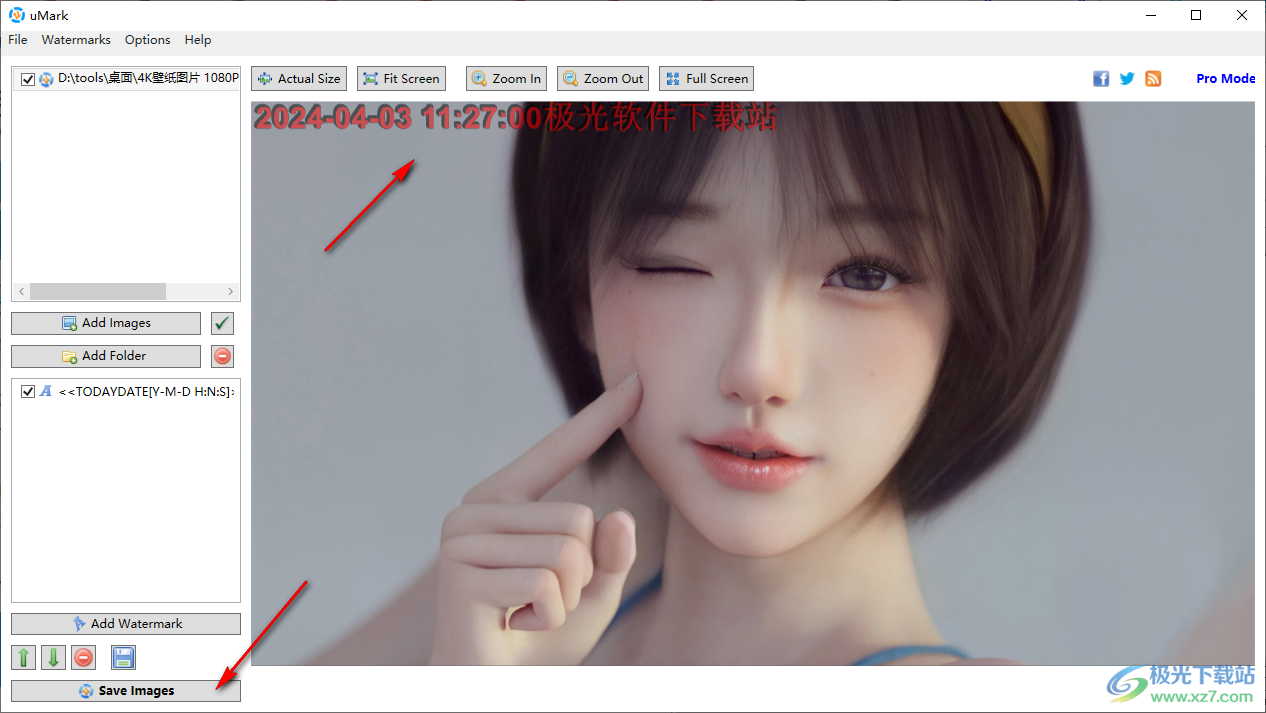
12、设置保存的文件夹,设置保存的图片格式,点击start开始保存
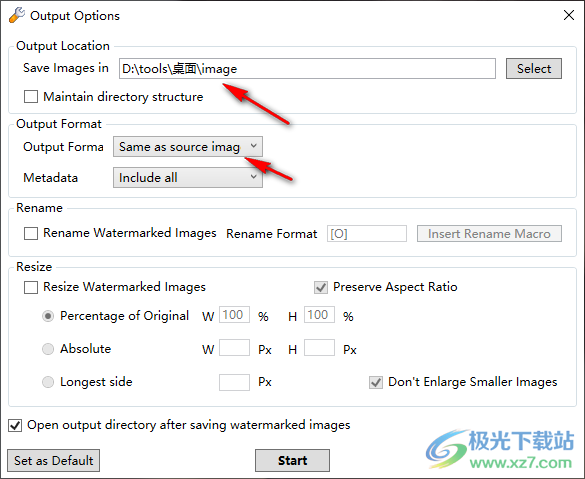
13、这里是软件的帮助界面,可以直接查看软件的详细教程
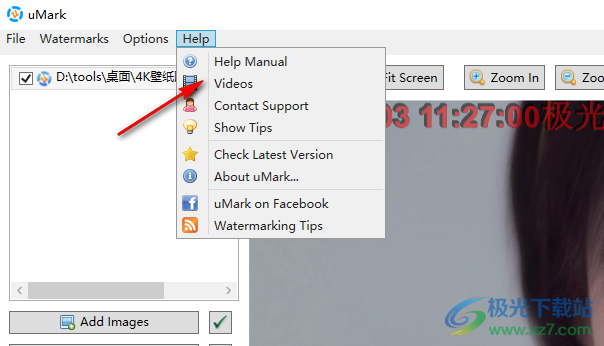
下载地址
- Pc版
umark(图像水印添加) v6.5 免费版
本类排名
本类推荐
装机必备
换一批- 聊天
- qq电脑版
- 微信电脑版
- yy语音
- skype
- 视频
- 腾讯视频
- 爱奇艺
- 优酷视频
- 芒果tv
- 剪辑
- 爱剪辑
- 剪映
- 会声会影
- adobe premiere
- 音乐
- qq音乐
- 网易云音乐
- 酷狗音乐
- 酷我音乐
- 浏览器
- 360浏览器
- 谷歌浏览器
- 火狐浏览器
- ie浏览器
- 办公
- 钉钉
- 企业微信
- wps
- office
- 输入法
- 搜狗输入法
- qq输入法
- 五笔输入法
- 讯飞输入法
- 压缩
- 360压缩
- winrar
- winzip
- 7z解压软件
- 翻译
- 谷歌翻译
- 百度翻译
- 金山翻译
- 英译汉软件
- 杀毒
- 360杀毒
- 360安全卫士
- 火绒软件
- 腾讯电脑管家
- p图
- 美图秀秀
- photoshop
- 光影魔术手
- lightroom
- 编程
- python
- c语言软件
- java开发工具
- vc6.0
- 网盘
- 百度网盘
- 阿里云盘
- 115网盘
- 天翼云盘
- 下载
- 迅雷
- qq旋风
- 电驴
- utorrent
- 证券
- 华泰证券
- 广发证券
- 方正证券
- 西南证券
- 邮箱
- qq邮箱
- outlook
- 阿里邮箱
- icloud
- 驱动
- 驱动精灵
- 驱动人生
- 网卡驱动
- 打印机驱动
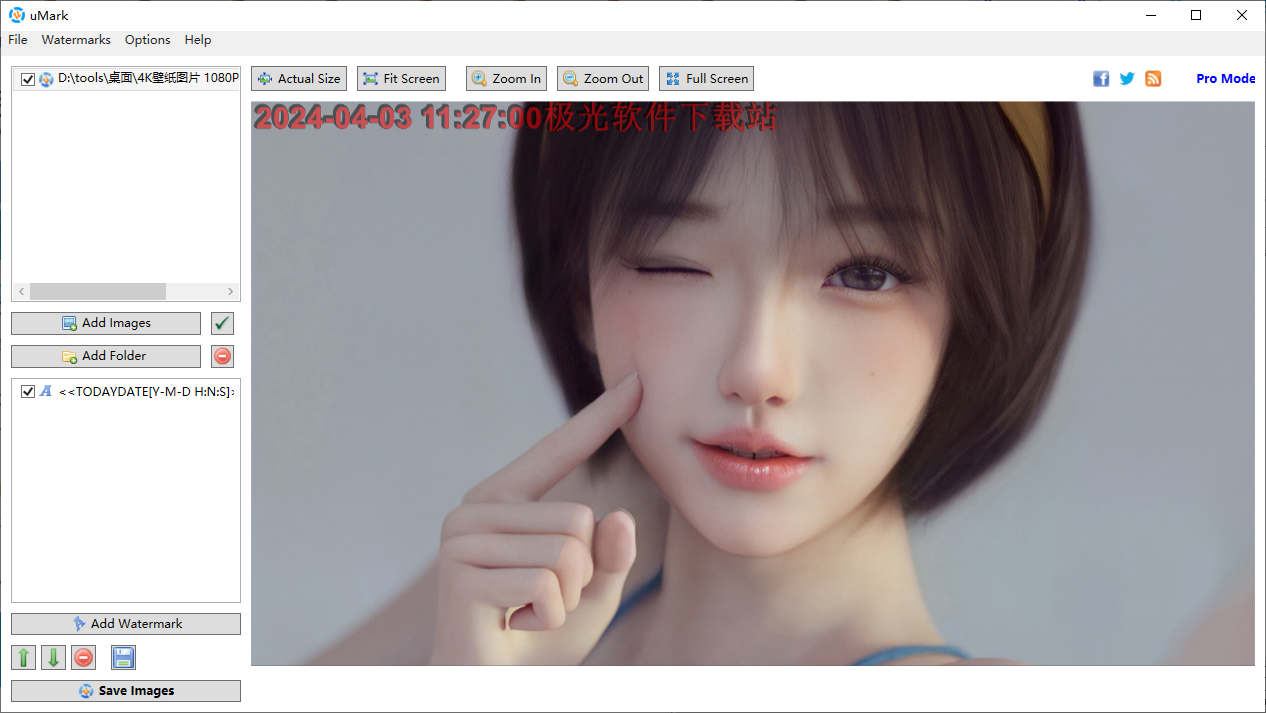















































网友评论